User Guide-Windows 8
Table Of Contents
- ようこそ
- コンピューターの概要
- ネットワークへの接続
- ポインティング デバイスおよびキーボード
- マルチメディア
- 電源の管理
- 外付けカードおよび外付けデバイス
- ドライブ
- セキュリティ
- メンテナンス
- バックアップおよび復元
- [Computer Setup](BIOS)および詳細なシステム診断
- サポート
- 仕様
- コンピューターの持ち運び
- トラブルシューティング
- 静電気対策
- 索引
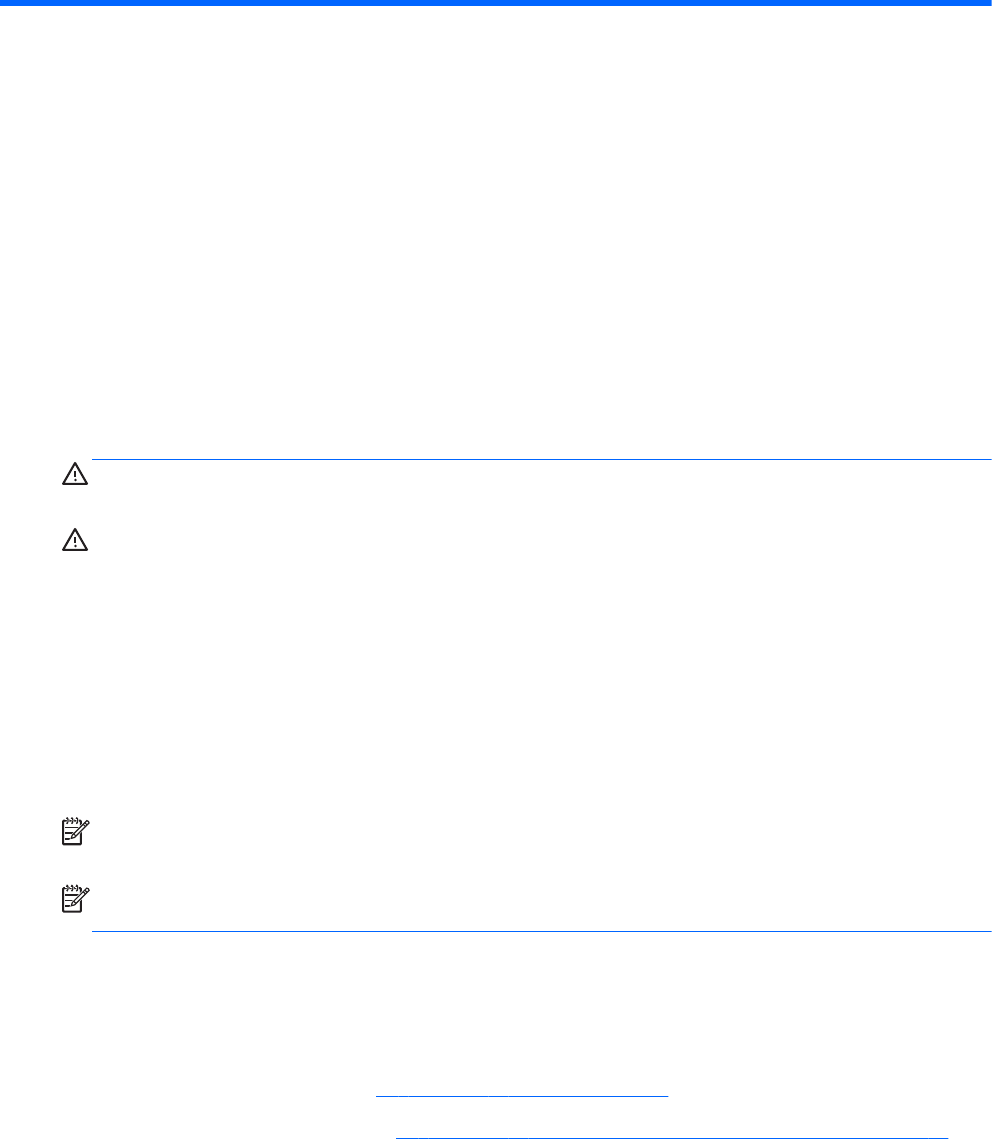
10 メンテナンス
メモリ モジュールの追加または交換
お使いのコンピューターには、1 つのメモリ モジュール コンパートメントが装備されています。 コ
ンピューターのメモリ容量を増やすには、空いている拡張メモリ モジュール スロットにメモリ モ
ジュールを追加するか、メイン メモリ モジュール スロットに装着されているメモリ モジュールを
交換します。
警告! 感電や装置の損傷を防ぐため、電源コードとすべてのバッテリを取り外してからメモリ モ
ジュールを取り付
けてください
。
注意: 静電気(ESD)によって電子部品が損傷することがあります。 作業を始める前にアースさ
れた金属面に
触るなどして
、身体にたまった静電気
を放電してください
。
注意: 情報の損失やシステムの応答停止を
防ぐため
、以下の点に注意してください。
メモリ モジュールを追加または交換
する前に
、コンピューターをシャットダウンしてください。 コ
ンピューターの
電源が入っているときや
、スリープまたはハイバネーション
状態のときには
、メモリ
モジュールを
取り外さないでください
。
コンピューターの電源
が切れているかハイバネーション状態なのかわからない場合は
、まず
電源ボタ
ンを押してコンピューターの電源を入れます。 次にオペレーティング システムの通常の手順で
シャットダウンします。
注記: 2 つ目のメモリ モジュールを追加してデュアル チャネル構成を使用する
場合は
、2 つのメ
モリ モジュールを必ず同一のものにしてください。
注記: メイン メモリは下側のメモリ スロット、拡張メモリは上側のメモリ スロットに装着され
ています。
メモリ モジュールを追加または交換するには、以下の操作を行います。
1. 作業中のデータを保存してコンピューターをシャットダウンします。
2. コンピューターに接続されている外部電源および外付けデバイスを取り外します。
3. バッテリを取り外します(
43 ページの「バッテリの着脱」を参照してください)。
4. 底面カバーを取り外します(
58 ページの「底面カバーの取り外しまたは取り付けなおし」を参
照してください)。
5. メモリ モジュールを交換する場合は、以下の要領で装着されているメモリ モジュールを取り外
します。
a. メモリ モジュールの両側にある留め具を左右に引っ張ります(1)。
メモリ モジュールが少し上に出てきます。
メモリ モジュールの追加または交換
79










